win10如何注销当前用户 win10如何注销用户账户登录
更新时间:2023-10-12 15:41:32作者:xtyang
Win10作为当前最流行的操作系统之一,其注销用户账户登录的方法十分简便,当我们需要切换用户或者离开电脑一段时间时,注销当前用户账户是一个非常实用的功能。Win10提供了多种注销方式,可以让我们根据个人需求选择最适合的方式。无论是通过快捷键组合、开始菜单还是电源菜单,都可以轻松实现用户账户的注销,确保我们的电脑安全可靠。下面将详细介绍Win10如何注销当前用户账户登录的几种常见方法,帮助大家更加灵活地使用电脑。
步骤如下:
1.首先,点击电脑左下角的“开始”,如图所示。

2.点击开始菜单中的头像,如图所示。
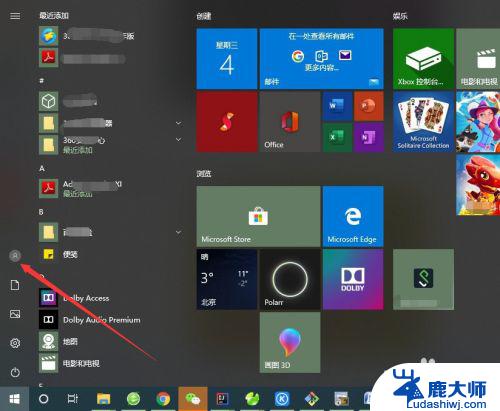
3.选择弹出菜单中的“注销”就可以了,如图所示。
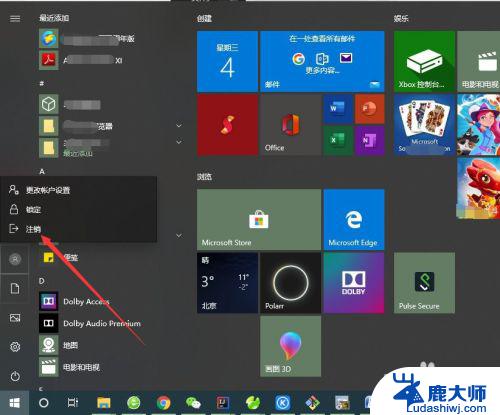
4.也可以点击开始菜单左上角的“三条线”按钮,如图所示。
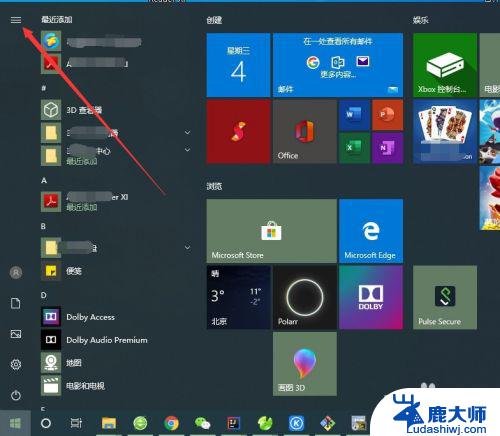
5.然后点击自己的登录账号,如图所示。
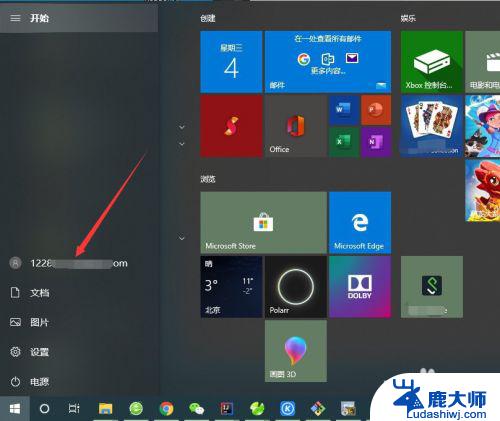
6.同样会弹出一个菜单,选择“注销”即可,如图所示。
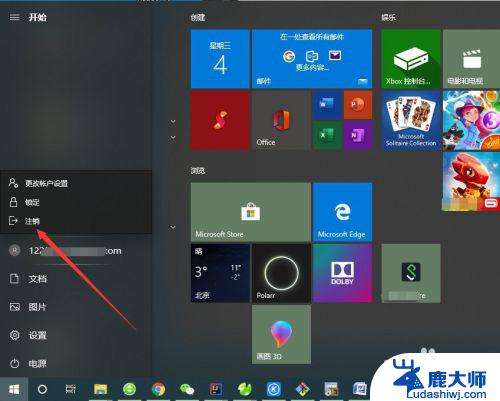
7.也可以直接使用快捷键“Ctrl+Shift+Delete”,点击“注销”即可。如图所示。

以上是关于如何注销当前win10用户的全部内容,如有遇到相同问题的用户,可参考本文介绍的步骤进行修复,希望这些帮助大家解决问题。
win10如何注销当前用户 win10如何注销用户账户登录相关教程
- win10如何更改电脑登录用户名 Win10如何更改账户名称
- win10设置用户密码 如何设置Win10系统账户登录密码
- win10如何在登录界面切换用户 Win10如何切换登录用户
- 更换windows登录用户 Win10如何切换登录用户
- 电脑登录需要microsoft账户 Win10系统怎么注册Microsoft账户
- win10系统怎么登陆微软的账户 Win10系统如何绑定Microsoft账户
- win10怎么启用用户账户控制 Win10用户账户设置控制窗口打开方法
- win10如何更改计算机用户名字 Win10怎么修改账户名称
- win10系统初始账号密码 win10登录界面如何查看用户名和密码
- win10系统账户禁用 win10账户被禁用了怎么解决
- windows10flash插件 如何在Win10自带浏览器中开启Adobe Flash Player插件
- 台式机win10怎么调节屏幕亮度 Win10台式电脑如何调整屏幕亮度
- win10怎么关闭朗读 生词本自动朗读关闭方法
- win10打开远程服务 win10打开远程桌面服务的方法
- win10专业版微软商店在哪 Windows 10如何打开微软商店
- 电脑散热风扇怎么调节转速 Win10怎么调整CPU风扇转速
win10系统教程推荐
- 1 台式机win10怎么调节屏幕亮度 Win10台式电脑如何调整屏幕亮度
- 2 win10打开远程服务 win10打开远程桌面服务的方法
- 3 新电脑关闭win10系统激活 Windows10系统取消激活状态步骤
- 4 电脑字模糊 Win10字体显示不清晰怎么解决
- 5 电脑用户权限怎么设置 win10怎么设置用户访问权限
- 6 笔记本启动后黑屏只有鼠标 Win10黑屏只有鼠标指针怎么解决
- 7 win10怎么关闭提示音 win10如何关闭开机提示音
- 8 win10怎么隐藏任务栏的程序图标 Windows10任务栏图标隐藏方法
- 9 windows cmd输出到文件 Windows10系统命令行输出到文件
- 10 蓝牙鼠标连接成功不能用 Win10无线鼠标连接不上电脑怎么办